Як підписати вашу цифрову електронну книгу iPad її автором
Різне / / March 03, 2022
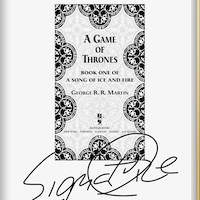 Безсумнівно, що друковані книги залишаться тут ще довго. Навіть після того, як електронні книги стануть нормою, а книжкові магазини продають лише цифрові копії, завжди знайдуться ті, кому сподобається зовнішній вигляд. друковані книги, а також переваги, які вони надають: їхній запах, стійкість і, звичайно, те, що вони дійсно можуть бути підписані автор.
Безсумнівно, що друковані книги залишаться тут ще довго. Навіть після того, як електронні книги стануть нормою, а книжкові магазини продають лише цифрові копії, завжди знайдуться ті, кому сподобається зовнішній вигляд. друковані книги, а також переваги, які вони надають: їхній запах, стійкість і, звичайно, те, що вони дійсно можуть бути підписані автор.Однак сьогодні, можливо, ще не існує легкого способу для автора підписати безпосередньо на легальну копію вашої електронної книги, але ось простий і легкий підхід, який робить його майже непотрібним. Насправді, ті з вас, хто читає на своєму iPad і має улюблені книги на iBooks або у програмі Kindle їх також можуть підписати їхні автори.
Найкраща частина: ви вже маєте більшість того, що вам потрібно для цього, і єдиний додатковий інструмент, який вам потрібен, є безкоштовним.
Ось що вам знадобиться:
- iPad із встановленою програмою Kindle або iBooks (я буду використовувати iBooks для цього прикладу).
- Авторська книга завантажена в програму, хоча вона також працює лише зі зразком книги. Але якщо ви збираєтеся отримати авторський підпис, я буду припускати, що вам подобається їх робота принаймні настільки, щоб її купити.
- An додаток для редагування зображень наприклад Skitch (безкоштовно в App Store), встановлений на вашому iPad. Однак будь-який інструмент для редагування зображень, де ви можете брати від руки нотатки повинен вміти виконувати роботу
- Звичайно, автор книги має бути присутнім.
Тепер, щоб отримати цифрову книгу iPad із підписом її автора:
Крок 1: Відкрийте свою книгу iBooks і перейдіть на його обкладинку або на сторінку, яку потрібно підписати.

Крок 2: Зробіть знімок екрана сторінки або обкладинки книги, натиснувши обидві кнопки Додому і Сон кнопки на вашому iPad одночасно. Якщо ви зробите це правильно, екран почне блимати, а зображення обкладинки книги буде збережено у вашій камері.

Крок 3: Відкрийте Skitch і пропустіть процес реєстрації в Evernote. Буде відображено ряд параметрів. Торкніться «Вибрати фотографію» та виберіть обкладинку книги з фотоплівки.

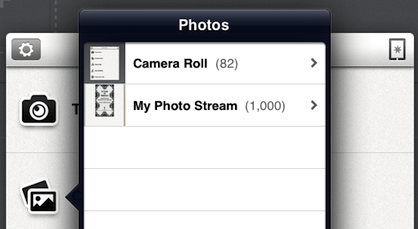
Крок 4: Відобразиться обкладинка вашої книги разом із кількома параметрами та кнопками. Виберіть Маркер на нижній центральній панелі, а потім торкніться поруч з нею, щоб вибрати колір, який використовуватиметься для підпису, і налаштувати товщину маркера.
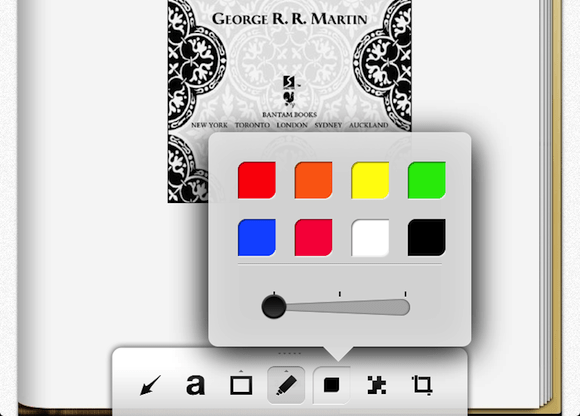
Порада: Для цього прикладу я встановив товщину маркера на мінімум, а також вибрав чорний колір. Ця комбінація найбільше нагадує звичайну ручку.
Крок 5: Підпишіть обкладинку книги!

Крок 6: Торкніться кнопки обміну у верхньому правому куті екрана, щоб надіслати собі електронний лист із високоякісною версією обкладинки з автографом.
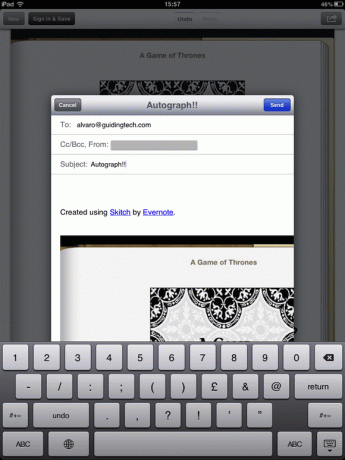
Примітка: Якщо ви хочете зберегти свій новий автограф у Skitch, ви можете це зробити, але програма попросить вас увійти в Evernote.
Крок 7: Завантажте нову обкладинку з автографом на свій комп’ютер, і все готово.
Ось вам це. Розважайтеся, збираючи автограф свого улюбленого автора на цифровому пристрої електронна книга на вашому iPad.
Востаннє оновлено 03 лютого 2022 року
Наведена вище стаття може містити партнерські посилання, які допомагають підтримувати Guiding Tech. Однак це не впливає на нашу редакційну чесність. Зміст залишається неупередженим та автентичним.



